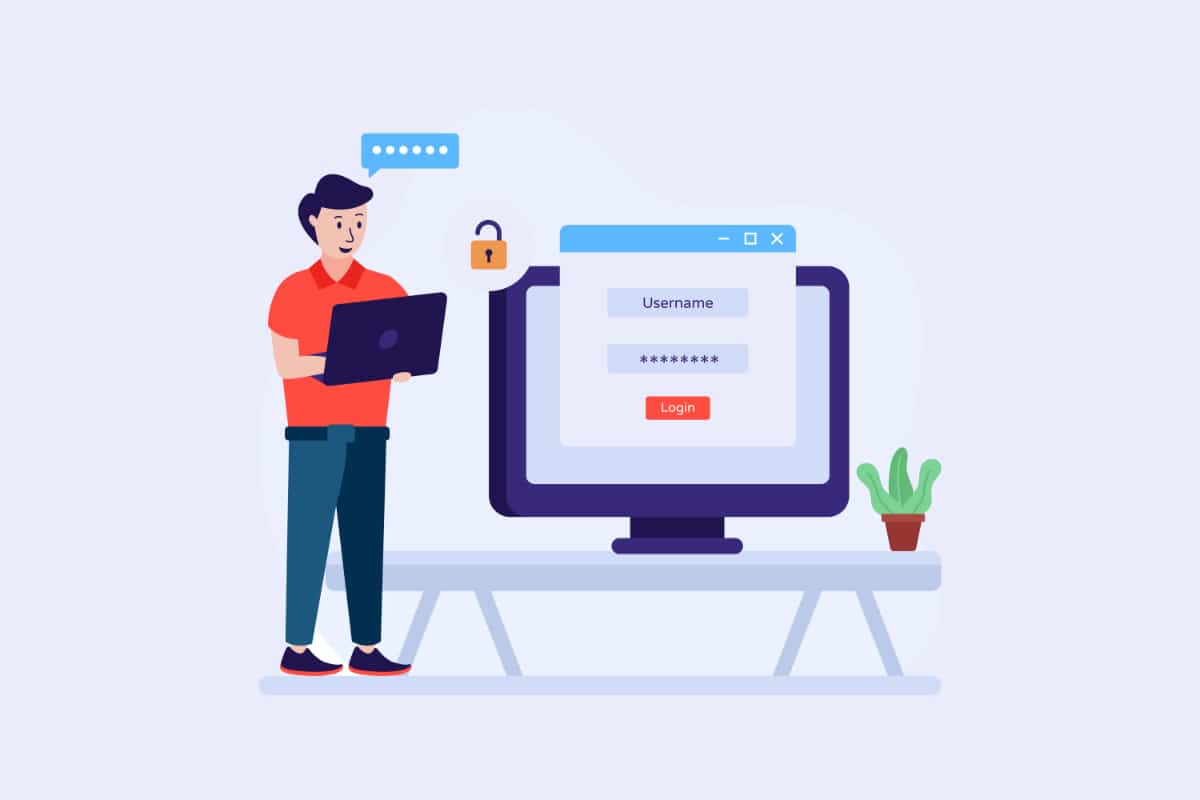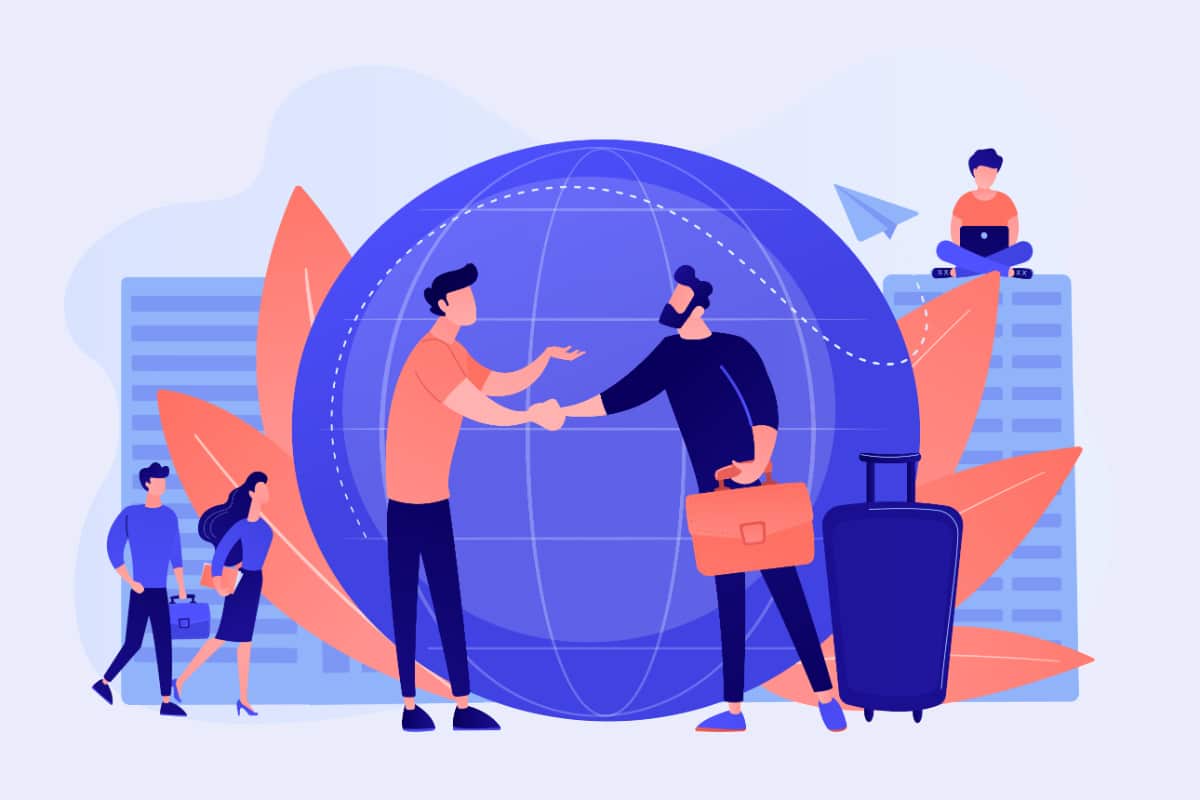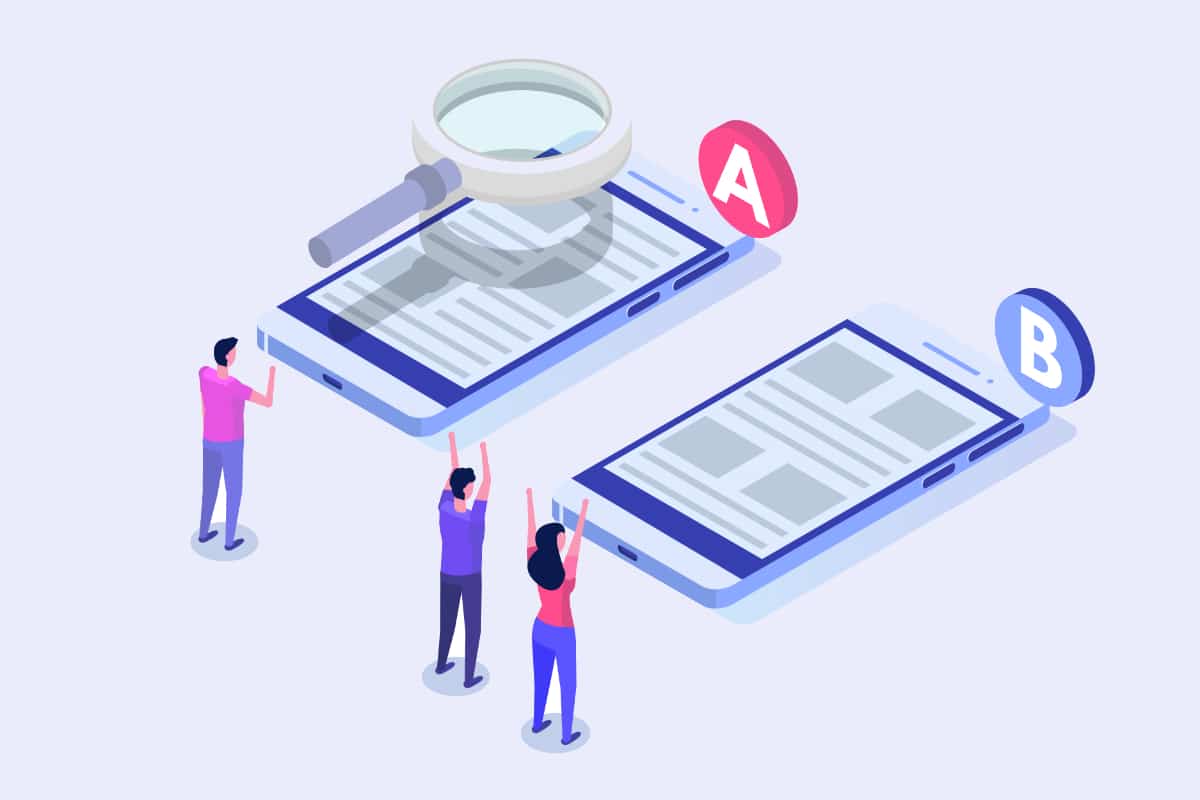Lorsque vous manquez d’expérience, cela peut être troublant de réaliser que les fonctions varient selon les installations WordPress. Toutefois, il n’y a pas d’inquiétude à avoir. Dans cet article entièrement consacré à la question, nous vous dirons tout du processus de connexion à l’Admin WordPress. Vous aurez aussi des informations essentielles sur les différentes étapes auxquelles vous devez faire attention.
Comment s’opère la connexion à WordPress ?
Par le processus de connexion, vous arrivez à vous accréditer comme utilisateur inscrit de l’installation WordPress. Une fois connecté, vous aurez accès à la plateforme d’administration centrale, le tableau de bord WordPress. Voyons à présent les diverses étapes qui conduisent à la connexion à l’Admin WordPress.
Dans le navigateur, l’utilisateur doit, avant toute chose, ouvrir une adresse de connexion WP-Admin. Ensuite, il doit transmettre les données utilisateurs sur la page de connexion WP-Admin.
Ici, il doit donc entrer aussi bien son nom d’utilisateur que son mot de passe. Ceci, dans le formulaire qui sera ensuite envoyé au serveur. Après cela, il sera réorienté vers l’interface WordPress car le fait de renseigner nom d’utilisateur et mot de passe permettent de se connecter à WordPress.
Après authentification, un cookie se charge de l’identification de chaque utilisateur. N’importe lequel qui se connecte à WordPress, se voit confier une mission. Au regard de cette dernière, l’utilisateur pourra alors avoir accès ou non aux différentes fonctions et aux contenus du tableau de bord.
Les rôles utilisateurs sous WordPress
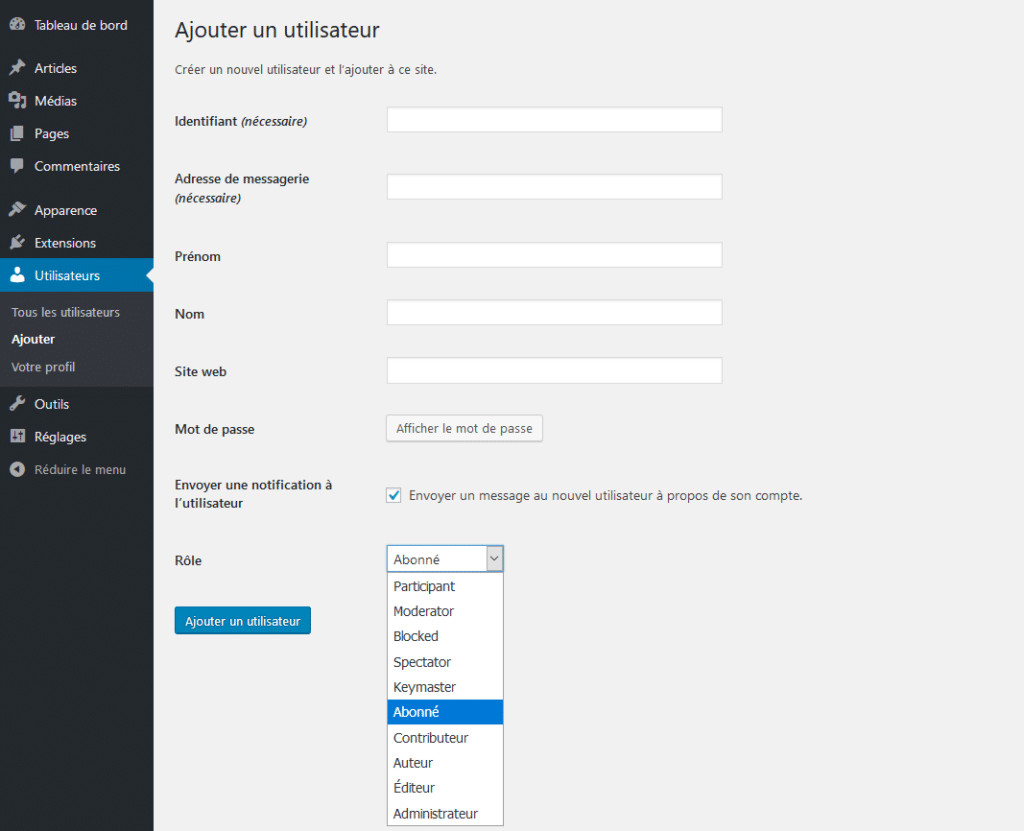
Le Super Admin peut procéder à la création de nouveau site. Il a également accès à la totalité des paramètres et contenus. Le profil Super Admin, faut-il le rappeler, est accessible seulement pour une installation multisite.
Vient ensuite l’Administrateur. Il dispose de l’ensemble des paramètres et contenus du site Web. Quant à l’Éditeur, il peut modifier et publier du contenu. L’Auteur pour sa part, peut aussi bien créer que publier des contenus qui sont propres à lui.
S’agissant du Contributeur, il a la possibilité de créer du contenu mais il n’a pas le droit de publier. L’Abonné peut agir pour modifier son profil utilisateur personnel.
Il est à préciser qu’un utilisateur dès qu’il est connecté à WordPress est identifié par un cookie qui est logé dans le navigateur employé. Alors, il est possible d’être connecté de façon simultanée dans une installation WordPress, avec le profil de nombreux utilisateurs.
Pour cela, vous devez disposer d’une fenêtre de navigation privée, un navigateur différent ou depuis un autre terminal. Il s’agit d’une option très pratique, entre autres pour tester la connexion WordPress des récents comptes utilisateurs créés en tant qu’Admin.
Processus de détection de la page de connexion WordPress WP-Admin
Dans le but d’avoir accès à l’interface de WordPress, le recours à la page de connexion WP-Admin est obligatoire. Pour y arriver, l’URL de connexion WP-Admin est requise. Dès que vous l’avez, vous avez désormais deux possibilités. Soit la rentrer dans la zone d’adresse du navigateur ou faire un clic sur un lien avec l’adresse Web.
Toutefois, il est important de préciser que la structure de l’adresse Web du site internet dispose d’un modèle clair et éprouvé. Ainsi, il est aisé de connaître l’adresse internet de la page de connexion WordPress Admin depuis celle du site WordPress.
En connaissant l’adresse de WordPress, vous pourrez avoir aisément celle de WordPress-Admin ainsi que celle de l’interface WordPress. Au-delà des vraies adresses de ces différentes pages, il y a également une redirection qui s’emploie de façon équivalente.
Par quel processus se connecter aisément à WordPress ?
Tout utilisateur sous WordPress à la possibilité de rentrer ses informations pour accéder à l’interface WordPress. L’adresse de la page est requise ou faire un clic sur un lien.
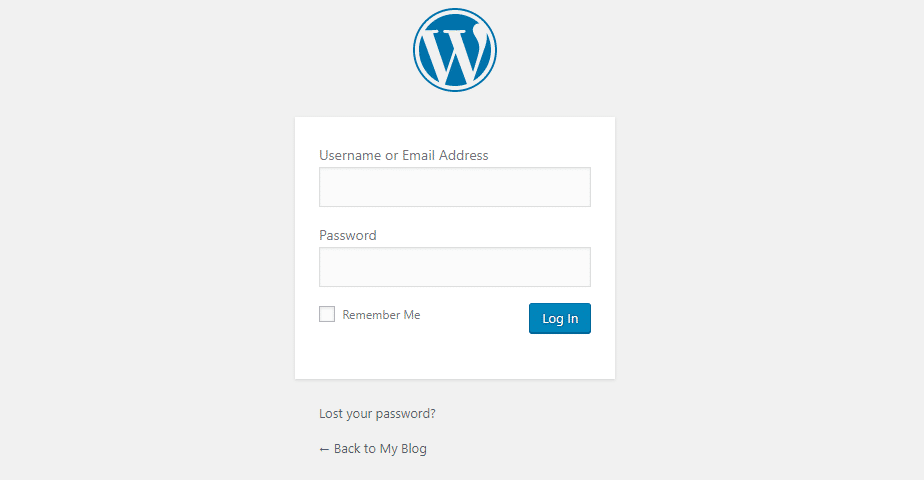
Les aptitudes techniques requises pour connaître l’adresse du site dédié, ne sont point dévolues à tous les utilisateurs.
Lorsque vous désirez accéder à l’interface WordPress, il faudra renseigner l’adresse de la page pour avoir accès à l’Admin WordPress ou d’un lien qu’il faudra faire appuyer.
Comment peut-on se connecter plus aisément à WordPress comme utilisateur ?
Dans le but de simplifier le mode connexion WordPress avec son compte personnel utilisateur, il vous faut sélectionner « Se souvenir de moi ». Elle est accessible sur la plateforme de connexion WordPress-Admin.
Dès que vous procédez de la sorte, le cookie qui assure d’authentifier est alors mémorisé pour une période donnée. Durant cette période, vous n’aurez nul besoin de vous connecter une nouvelle fois à WordPress.
Il est à préciser que c’est une procédure qui ne marche qu’avec un navigateur donné. En ayant recours à n’importe quelle connexion hors fenêtre de navigation privée, cette procédure marche également.
Une stratégie simple qui marche toujours dans le but d’accéder à l’Admin WordPress, consiste à insérer un signet vers la page. De la sorte, le navigateur mémorise l’adresse sous le titre de la page.
Il suffit alors, dans le but de se connecter encore à WordPress, de faire un clic sur le signet. Vous n’avez donc plus besoin de maîtriser l’URL au bout des doigts. C’est une astuce pratique, surtout lorsque l’adresse de connexion WordPress-Admin doit différer de l’URL initiale.
Ce n’est pas toujours simple en tant qu’utilisateur, d’insérer de façon manuelle son mot de passe. En lieu et place, il est possible d’avoir recours à un gérant de mot de passe. C’est par exemple le cas de celui qui est inséré dans le navigateur Firefox.
Ce dernier mémorise parfaitement la combinaison de l’adresse de connexion. Aussi garde-t-il bien votre identifiant et mot de passe. En plus, le navigateur se charge de saisir les informations pour entrer durant l’ouverture d’une adresse de connexion établie. Conjugué à la sauvegarde de signet dans le navigateur, c’est une méthode qui marche comme il se doit.
Comme administrateur, comment simplifier la connexion WordPress ?
Il est possible pour tout administrateur de simplifier pour les utilisateurs la connexion WordPress. Souvent, pour le faire, il suffit de placer le lien en direction de l’interface de connexion WordPress-Admin sur la partie visible du site.
De cette façon, afin d’accéder à l’interface de WordPress, il faudra juste que l’utilisateur fasse un clic sur le lien. Quelques approches courantes peuvent vous aider dans ce sens.
Il y a le Meta-Widget. Ce dernier assure l’intégration d’un bloc prêt à être utilisé dans la disposition harmonieuse du site. Ce méta-widget est composé d’une multitude de liens « Méta », comme des liens qui ne s’orientent pas vers le contenu exact de la page, mais plutôt vers le niveau supérieur.
Simple et pratique, le fait d’insérer le Méta-Widget ne représente pas la meilleure option pour autant. Dans le but de créer exclusivement un lien vers le page afin de se connecter à l’Admin ou l’interface WordPress, vous pourriez opter pour le fait d’insérer directement un lien dans le pied de page ou dans le menu de navigation.
Pour y arriver, il suffit d’insérer l’adresse y afférente comme un lien personnalisé dans l’univers de navigation réservée à cet effet. Par le truchement de ce lien, l’utilisateur pourra accéder à la connexion WordPress ou à l’interface WordPress.
Concernant les organisations de grandes tailles, il est souhaitable d’avoir recours à la technologie Single Sign-On. Cette dernière offre à l’utilisateur la possibilité de se connecter à différents systèmes.
L’utilisateur, en ayant recours à une connexion centralisée, peut ensuite être connecté à un nombre précis de systèmes. Une démarche qui varie en fonction de l’approche.
Quelle attitude adopter en cas d’échec de la connexion à WordPress ?
Lorsque vous faites face à l’échec, l’utilisateur est coincé. Dans ce cas, il ne peut accéder ni au tableau de bord, ni afficher ou gérer de contenu. Mieux, il ne peut même pas ajouter des utilisateurs et encore moins procéder à l’installation, l’activation ou la désactivation de plugins.
Toutefois, les visiteurs ont encore la possibilité de se connecter à la partie libre du site. Le site est alors toujours accessible. Néanmoins, c’est une situation qui ne saurait perdurer, de peur que vous soyez dans l’incapacité de faire, par exemple, des réactualisations constantes du site web. Quelques cas courants peuvent toutefois représenter la raison de l’absence momentanée de connexion WordPress.
Le nom d’utilisateur et le mot de passe peuvent être incorrect
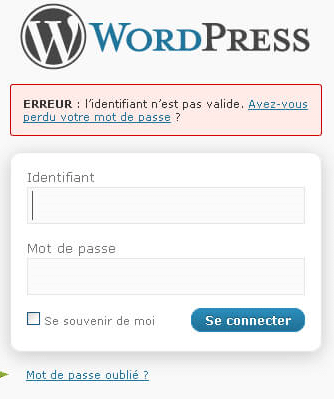
L’erreur la plus probable lorsque vous vous connectez à WordPress est de rentrer de façon erronée le nom d’utilisateur ou encore votre mot de passe. La meilleure chose à faire est de procéder à une confirmation aussi bien de votre mot de passe que de votre nom d’utilisateur. Cela vous permettra à coup sûr de les corriger afin de récupérer votre connexion à WordPress.
S’il vous arrive par erreur de rentrer de nombreuses fois un mot de passe erroné, le risque encouru est que le compte de l’utilisateur soit purement et simplement bloqué. Il est alors souhaitable de patienter entre dix et vingt minutes environ, avant de renseigner de nouveau votre mot de passe.
Les cas d’erreur de mot de passe au cours de la connexion WP-Admin
La connexion échoue également lorsque vous saisissez un mot de passe utilisateur erroné. Quand vous avez recours à plusieurs claviers virtuels, c’est une erreur qui intervient souvent. Dans le cadre de l’utilisation d’un clavier anglais sur un autre français, les lettres A et Q sont par exemple inversées.
Pour la saisie d’un mot de passe caché, ce type d’erreur est vite arrivé. Afin d’échapper à cela, il est souhaitable d’écrire au préalable votre mot de passe sur un document texte. Pour vous épargner de toute faute de frappe, vous n’aurez plus qu’à simplement faire un copier-coller dans l’espace réservé pour le mot de passe.
S’il vous arrivait de rentrer un mot de passe erroné de nombreuses fois, le mot de passe devra être réinitialisé. Il en est de même lorsqu’il a totalement disparu. Sur votre page de connexion WordPress-Admin, vous verrez un lien y afférant. Il ne vous reste alors plus qu’à saisir votre adresse mail de connexion utilisateur.
Dans la foulée, vous recevrez un email pourvu d’un lien temporaire qui vous permet de Réinitialiser le mot de passe. Signalons que c’est une méthode qui ne marche que lorsque WordPress et le serveur sont idéalement paramétrés pour permettre l’envoi d’emails.
Face aux problèmes de connexion à la base de données, que faire ?
Cet historique message d’erreur signale une panne de serveur. Elle intervient en cas d’inaccessibilité de la base de données. De multiples raisons peuvent expliquer cela. Le fait par exemple qu’il y a beaucoup trop d’accès simultanés peut l’expliquer.
Dans ce cas, le site n’est donc plus accessible, y compris pour les visiteurs. L’erreur peut se révéler temporaire. Lorsqu’elle persiste, il faudra idéalement informer l’administrateur afin qu’il intervienne puisque l’erreur ne peut se corriger toute seule.
Les cas dans lesquels la page de connexion WordPress-Admin se trouve renommée
Lorsque l’ouverture de l’adresse de connexion WordPress-Admin affiche l’erreur « Page introuvable », la probabilité est grande qu’il y ait eu une modification de la page de connexion WordPress-Admin. A priori, c’est une bonne option puisque cela permet de se prémunir d’éventuelles attaques brutales de piratage à moindre coût.
Toutefois, il est conseillé de tenir au courant les utilisateurs fréquents que l’adresse de connexion WordPress-Admin a été changée. Aussi bien les liens que les différents signets et entrées dans les gestionnaires de mots de passe établis antérieurement au changement de nom sont obligés d’être mis à jour.
Dans la majorité des cas, on se sert d’une extension de sécurité dans le but de renommer la page de connexion WordPress-Admin. Cependant, il est possible que le paramétrage de WordPress soit abîmé. Peuvent aussi vous empêcher d’avoir accès à la page de connexion WordPress-Admin, des failles dans le fichier .htaccess .
Lorsque vous faites face à cette éventualité, la solution pourrait passer par une réinitialisation du fichier .htaccess de WordPress. Toutefois, la prudence doit rester de mise. En effet, des changements non souhaités du fichier .htaccess sont aussi possibles. Ils auraient alors des dommages terribles sur le référencement et laisser des zones sensibles du site, en proie au danger.
Que faire dans le cas où la page de connexion WordPress Admin est renommée ?
L’administrateur est dans une position préoccupante lorsque la page de connexion WordPress-Admin a été rebaptisée avec un plugin de sécurité et que l’URL nouvelle, afin de se connecter à WordPress a été égarée.
C’est impossible de désactiver ce plugin de sécurité depuis le tableau de bord puisque personne ne peut se connecter. Toutefois, il existe une possibilité tant que le serveur WordPress dispose d’un accès.
Vous devrez alors supprimer ou déplacer le dossier du plugin afin de le désactiver. Partant, la page de connexion WP-Admin pourra récupérer son adresse normale. Vous devrez connaître néanmoins le nom du plugin avant de déployer cette méthode.
Quand vous avez un accès SSH au serveur WordPress, le mieux est d’employer l’interface de ligne de commande WordPress, WP-CLI. Ainsi, vous pourrez afficher une liste des plugins actifs accompagnés de leur nom.
Dans la plupart des cas, les plugins qui servent à renommer la page pour se connecter à WordPress disposent d’un terme du type « Login », « Hide » ou « Security ». Dès que vous arrivez à identifier le plugin fautif, vous pouvez par une ligne de commande WP-CLI, le désactiver. La totalité des plugins peuvent aussi être désactivées de façon temporaire.
Comment désactiver les plugins de sécurité WordPress ?
Par le biais de WP-CLI, le plugin de sécurité WordPress est désactivé. Dès les plugins actifs énumérés, vous devez tamiser les plugins suspects avant de détecter le plugin « Better WP Security » pour le désactiver. Il est cependant possible de désactiver la totalité des plugins pour un moment donné.

Les autres failles de connexion à WordPress
Hormis les erreurs mentionnées plus haut, il y a quelques autres situations qui peuvent bloquer ou empêcher la connexion à WordPress. Configurée par les admins, la connexion WordPress contraint souvent à se connecter par le biais d’une connexion sécurisée (HTTPS).
Pourtant au cours de la connexion à WordPress, aussi bien le nom d’utilisateur que le mot de passe sont balancés au serveur sans HTTPS. Des personnes malintentionnées peuvent accéder à ces données. Le navigateur refusera de charger la page de connexion WP-Admin lorsque le certificat SSL qui sert de socle à la connexion HTTPS expire. Face à cela, il vous faut alors changer le certificat SSL.
L’utilisateur enregistré chez WordPress est authentifié grâce à la connexion WordPress. Face à certains cas, il est possible d’insérer une protection additionnelle type protection serveur par mot de passe. Souvent, cette dernière est configurée dans le fichier .htaccess. Souvent employée pour masquer les sites de staging ou les sites en cours de développement du public et des robots des moteurs de recherche, cette procédure est populaire.
Il est aussi possible de constater l’échec de la connexion à WordPress dans un cas de double authentification. Afin de se connecter vous avez besoin au-delà du mot de passe WordPress, d’une seconde autorisation d’accès.
Ce code en question peut être communiqué sur un autre appareil. Des applications dédiées peuvent alors servir pour atteindre cet objectif. C’est le cas de Google Authenticator, qui assure une protection WordPress ou des possibilités avec authentification par SMS.
Comment se connecter à l’Admin WordPress : en résumé
Dans cet article, vous avez toutes les informations pour vous connecter à l’Admin WordPress. Aussi, vous connaissez à présent les différents cas dans lesquels la connexion peut s’avérer périlleuse ou impossible et quoi faire afin d’y remédier. Il ne vous reste qu’à mettre ces notions en pratique, afin d’en tirer avantage dans vos activités.